Resumen: las instantáneas son la forma en que Canonical proporciona un sistema de administración de paquetes de distribución cruzada. En este artículo, veremos cómo instalar y usar instantáneas en varias distribuciones de Linux.
Es posible que esté escuchando acerca de las aplicaciones Snap en estos días. Canonical describe Snap como un paquete Linux universal que puede funcionar en cualquier distribución.
Las instantáneas son básicamente una aplicación compilada junto con sus dependencias y bibliotecas, lo que proporciona un entorno de espacio aislado para que se ejecute la aplicación. Estos son más fáciles y rápidos de instalar, pueden recibir las últimas actualizaciones y están restringidos al sistema operativo y otras aplicaciones.
Se puede empaquetar una aplicación para cada escritorio, servidor, nube o dispositivo Linux en forma de complemento. Para un desarrollador de aplicaciones, mantener diferentes formatos de paquetes y actualizaciones posteriores es una molestia, que Canonical ha tratado de superar en forma de Snaps. Ha funcionado bien porque cada vez más aplicaciones ofrecen paquetes Snap.
En otras palabras, en lugar de preocuparse por los paquetes DEB para Debian/Ubuntu, paquetes RPM para Fedora, etc., puede usar el paquete Snap que funcionaría en todas las distribuciones de Linux con soporte Snap.
Ventajas de las instantáneas
- Más fácil de crear y administrar para los desarrolladores:las instantáneas son más fáciles de crear y contienen todas las dependencias y bibliotecas necesarias para ejecutarse, lo que también significa que la aplicación utiliza las bibliotecas más recientes y no enfrenta ningún problema de dependencias.
- Actualizaciones automáticas:las actualizaciones instantáneas se entregan automáticamente a diario y llegan a todos, independientemente del sistema operativo base.
- Un complemento para todo:ya sea una computadora de escritorio, un servidor o la nube.
- Diferentes lanzamientos disponibles:se puede mantener un complemento en el lanzamiento estable, las versiones beta y la compilación diaria al mismo tiempo y puede cambiar entre ellos cuando lo desee.
- Seguridad:las instantáneas se ejecutan en un entorno aislado del resto de su sistema.
Cómo instalar Snap en Linux
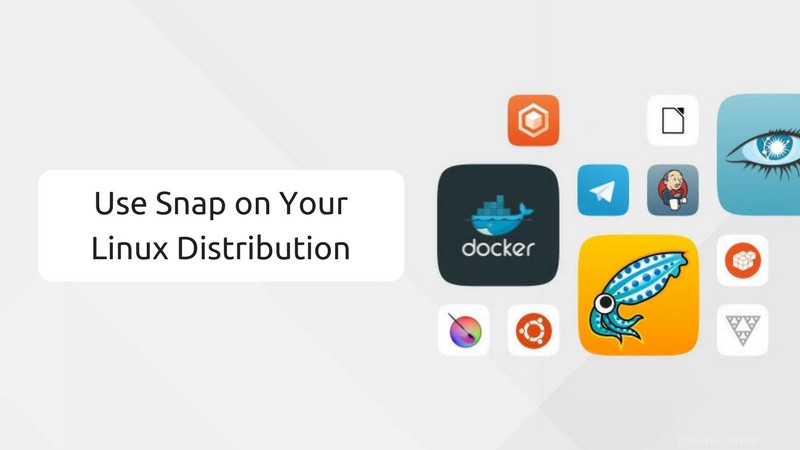
Antes de ajustar paquetes, deberá instalar snapd. snapd es un entorno de administración que maneja la instalación y las actualizaciones de las instantáneas. La instalación de snapd habilitará la compatibilidad con Snap en su distribución de Linux.
Veamos cómo instalarlo para diferentes distribuciones de Linux.
Habilitación de la compatibilidad con Snap en distribuciones basadas en Debian y Ubuntu
Si desea utilizar aplicaciones Snap en Linux Mint y otras distribuciones basadas en Debian o Ubuntu, utilice el siguiente comando:
sudo apt install snapdHabilitación de la compatibilidad con Snap en distribuciones basadas en Fedora
sudo dnf install snapdHabilitación de la compatibilidad con Snap en distribuciones basadas en Arch
snapd está disponible en Arch User Repository. Ejecute el siguiente comando para instalarlo y habilitarlo.
yaourt -S snapd
sudo systemctl enable --now snapd.socketHabilitación de la compatibilidad con Snap en distribuciones basadas en OpenSUSE
snapd no se incluye oficialmente para OpenSUSE. Para instalar en Tumbleweed use los siguientes comandos:
sudo zypper addrepo http://download.opensuse.org/repositories/system:/snappy/openSUSE_Leap_42.2/ snappy
sudo zypper install snapdUna vez que el paquete se haya instalado correctamente desde el repositorio de la comunidad, habilite la unidad systemd.
sudo systemctl enable --now snapd.socketCómo usar el ajuste con los comandos básicos de ajuste
Una vez que haya terminado con la instalación de snapd, es hora de ver cómo usarlo. Ya hemos cubierto los comandos Snap en detalle. Aquí, enumeraré rápidamente los comandos Snap más útiles.
Puede buscar diferentes complementos e instalarlo. Hay una tienda Snap que contiene diferentes aplicaciones públicas y privadas (o instantáneas) para nubes, escritorios, dispositivos, etc.
Encontrar un chasquido
Cualquiera puede publicar un complemento en la tienda, sin embargo, solo verá los complementos que se publicaron en la versión estable y se revisaron. Usa el siguiente comando para buscar un complemento:
sudo snap find libreoffice

Instalación de instantáneas
Una vez que haya encontrado el complemento que está buscando, puede instalarlo con el siguiente comando:
sudo snap install <snap_name>
Lista de instantáneas instaladas
Puede usar el siguiente comando para ver las instantáneas que ha instalado junto con sus versiones y el desarrollador:
snap listActualizar una aplicación instantánea instalada
Las instantáneas se actualizan periódicamente a su última versión. En caso de que esté intentando hacerlo manualmente, escriba el siguiente comando en la terminal:
sudo snap refresh <snap_name>Desinstalar un paquete instantáneo
Para eliminar un complemento
sudo snap remove <snap_name>Palabras finales
Con diferentes distribuciones de Linux que ejecutan diferentes administradores de paquetes y formatos, no existe una forma única de instalar una aplicación en cada distribución de Linux de la misma manera. Snap puede ser la solución a este problema, superando los problemas de instalación (como una biblioteca faltante) y asegurándose de que está ejecutando la última versión.
¿Qué opinas de las instantáneas? Cuéntanos en los comentarios.